Questo esercizio mostra come modificare nel disegno il testo raster contenuto in una tabella in testo AutoCAD.
La procedura generale è la seguente:
- Immettere i parametri per il motore di riconoscimento.
- Selezionare una tabella contenuta nel disegno utilizzando il metodo di selezione rettangolare.
- Apportare correzioni al testo riconosciuto utilizzando gli strumenti della finestra Verifica tabella.
- Inserire la tabella nel disegno come testo AutoCAD.
Esercizi correlati
- Esercizio R1: riconoscimento del testo scritto a macchina
- Esercizio R2: riconoscimento del testo scritto a mano
Prima di svolgere questo esercizio, accertarsi che le opzioni del AutoCAD Raster Design toolset siano impostate come descritto nell’esercizio Esercizio A1: impostazione delle opzioni del AutoCAD Raster Design Toolset.
Esercizio
- Nella cartella ..\Program Files\Autodesk\ApplicationPlugins\RasterDesign2024.Bundle\Contents\Tutorials\Tutorial9, aprire il file di disegno textrec_02.dwg.
Scegliere un'immagine da inserire
- Per visualizzare la finestra di dialogo Inserisci immagine, sulla barra multifunzione, fare clic su scheda Strumenti raster
 gruppo Inserisci e scrivi
gruppo Inserisci e scrivi  Inserisci
Inserisci  .
.
- Nella finestra di dialogo Inserisci immagine, dall'elenco Tipo file, selezionare Tutti i file di immagine.
- Se necessario, accedere alla cartella ..\Program Files\Autodesk\ApplicationPlugins\RasterDesign2024.Bundle\Contents\Tutorials\Tutorial9. Selezionare il file di immagine text_rec_table.tif.
- Nell’area Opzioni di inserimento, fare clic su Inserimento rapido e Zoom alle immagini. Fare clic su Apri.
L'immagine viene inserita.
Convertire testo raster in una tabella in testo AutoCAD
- Per visualizzare la finestra di dialogo Impostazioni riconoscimento testo, sulla barra multifunzione, fare clic sulla scheda Strumenti raster
 gruppo Vettorizza e riconosci testo
gruppo Vettorizza e riconosci testo  menu a discesa OCR
menu a discesa OCR  Impostazione OCR
Impostazione OCR  .
.
- Nella sezione Input della finestra di dialogo Impostazioni riconoscimento testo, selezionare le seguenti impostazioni:
- Per Forma selezione, impostare Rettangolare.
- Selezionare il dizionario per Controllo ortografico.
- Selezionare Italiano dall'elenco Lingua controllo ortografico.
- Selezionare il dizionario AutoCAD personalizzato.
- Fare clic su Set di caratteri e selezionare Italiano.
- Nella sezione Riconoscimento, selezionare Maiuscole, Numeri, Punteggiatura e Varie.
- Nella sezione Output AutoCAD, selezionare le seguenti impostazioni:
- Per Tipo di output impostare Testo.
- Per Altezza testo, impostare Altezza stile.
- Per Stile AutoCAD, impostare Testo tabella.
- Per Metodo di rimozione, impostare Cancellatura.
- Nella sezione Visualizzazione di verifica, deselezionare tutte le caselle di controllo.
- Fare clic su OK.
- Sulla barra multifunzione, fare clic sulla scheda Strumenti raster
 gruppo Vettorizza e riconosci testo
gruppo Vettorizza e riconosci testo  menu a discesa OCR
menu a discesa OCR  Riconosci tabella
Riconosci tabella  .
.
- Disegnare un rettangolo attorno alla tabella procedendo nel seguente modo: fare clic sull'angolo superiore sinistro, premere INVIO per impostare l'angolo su 0, quindi fare clic sull'angolo inferiore destro.
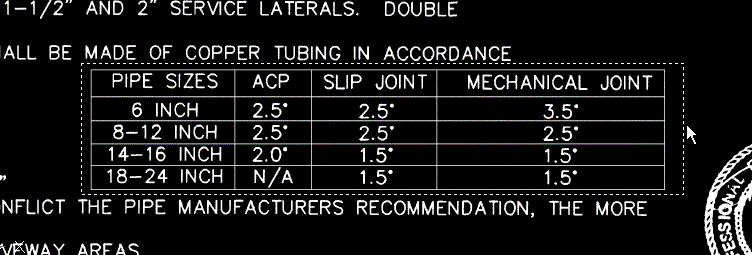
- Viene visualizzata la finestra Verifica tabella. Nel riquadro di visualizzazione (riquadro superiore) viene visualizzato il testo raster originale mentre nel riquadro di modifica (riquadro inferiore) vengono visualizzati i risultati del motore di riconoscimento.
L'esempio seguente mostra i risultati tipici per il comando Riconosci tabella.
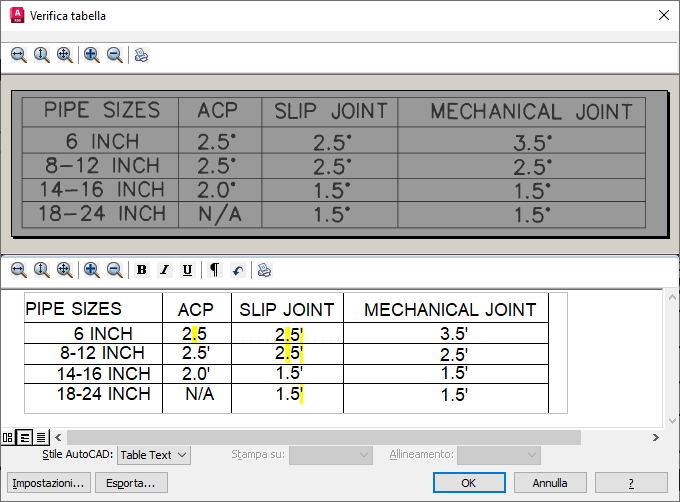
- Esaminare i risultati nel riquadro di modifica della finestra Verifica tabella. In questo esempio, si cambierà il carattere $ della prima colonna nel numero 8, e si correggerà la spaziatura per la parola INCH.
Attenzione: Dal momento che non esistono motori di riconoscimento precisi in modo assoluto, occorre esaminare accuratamente i risultati riportati nel riquadro di modifica, non solo le aree evidenziate, ed apportare tutte le necessarie modifiche.
- Fare clic su OK per inserire la tabella come testo AutoCAD nel disegno, quindi premere ESC per terminare il comando.
Se necessario, per spostare o modificare il testo si possono utilizzare i comandi standard di AutoCAD.
- Chiudere il disegno senza salvare le modifiche.